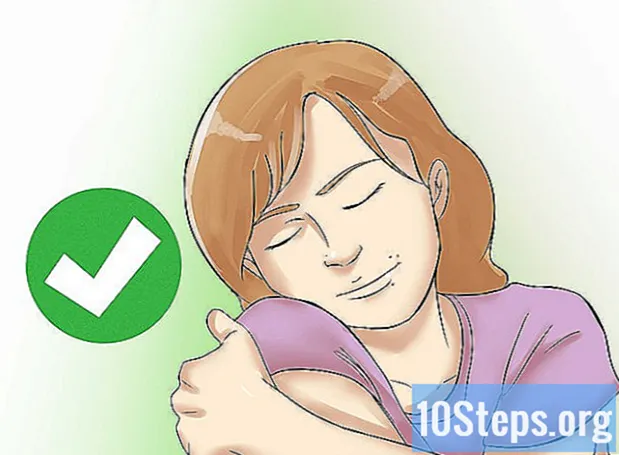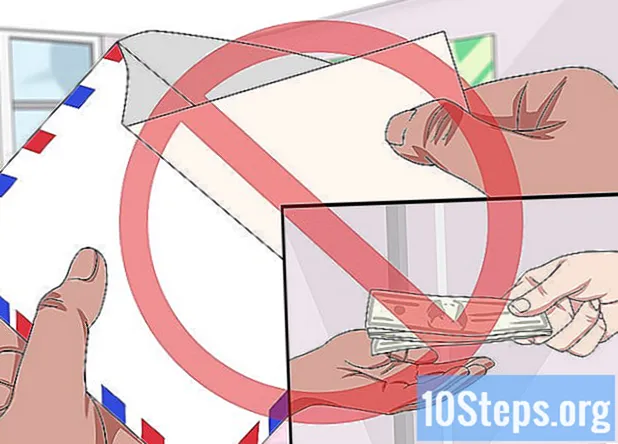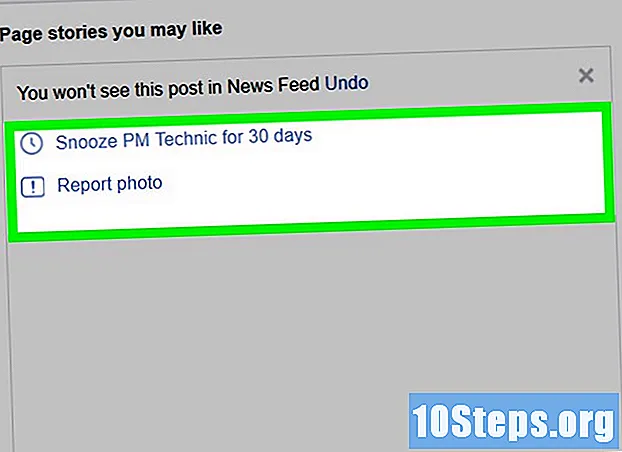
İçerik
Bu makale, bir bilgisayarda siteye göz atarken haber akışında görünen Facebook'un "Önerilen Gönderiler" reklamlarından nasıl kaçınacağınızı ve hem mobil hem de masaüstü platformlarda tek tek önerileri manuel olarak nasıl kaldıracağınızı öğretecektir. Bu blok bir eklentinin yardımını gerektirdiğinden, bunu Facebook mobil uygulamasında yapmak mümkün değildir.
adımlar
Yöntem 1/3: AdBlock Plus ile tüm yayınları engelleme
Adblock Plus'ı yükleyin İnternet tarayıcınızda. Henüz yüklemediyseniz, devam etmeden önce bunu favori tarayıcınızda yapın.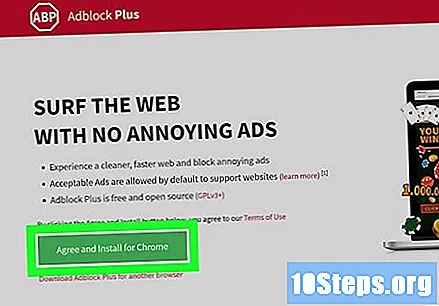
- Kullanılan engelleyici, AdBlock Plus olmalıdır.
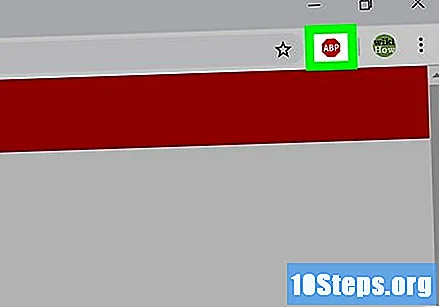
AdBlock Plus düğmesini tıklayın. Üzerinde "AKB" harfleri bulunan kırmızı bir dur işareti simgesi vardır ve pencerenin sağ üst köşesinde bulunabilir. Ardından bir açılır menü görünecektir.- Chrome'da, tıklamanız gerekir ⋮ pencerenin sağ üst köşesinde.
- Microsoft Edge'de ⋯ sağ üst köşede, sonra Uzantıları menüde ve seçeneği seçin Reklam engelleyici artı.
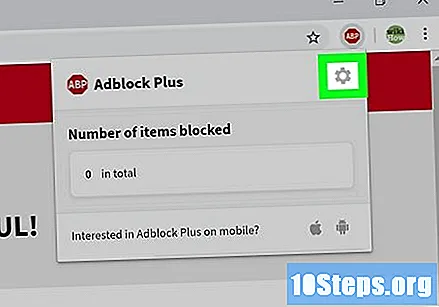
tıkla seçenekleri açılır menünün altında. Ardından, AdBlock Plus seçenekleri yeni bir sekmede açılacaktır.
Sekmeye tıklayın Kendi filtrelerinizi ekleyin (Kendi filtrelerinizi ekleyin). Bu gri düğme, sayfanın üst kısmına yakın bir yerde bulunur.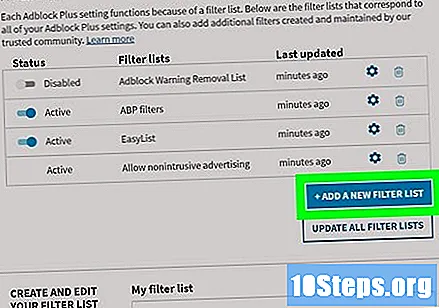
- Firefox'ta sekmeye tıklayın ileri sayfanın sol tarafında.
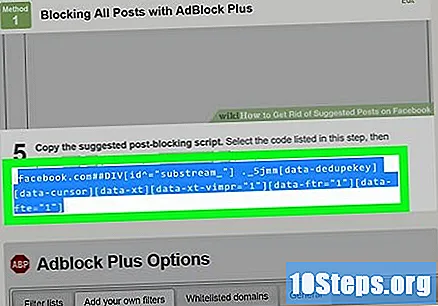
Önerilen yayın bloğu komut dosyasını kopyaladım. Bu adımda listelenen kodu seçin ve tuşlara basın Ctrl+Ç (Windows) veya ⌘ Komut+Ç (Mac): facebook.com # # DIV._5jmm
Komut dosyasını girin. AdBlock Plus sayfasının üst kısmındaki "Filtre ekle" metin alanına tıklayın ve tuşlara basın Ctrl+V (Windows) veya ⌘ Komut+V (Mac) kopyalanan kodu yapıştırmak için.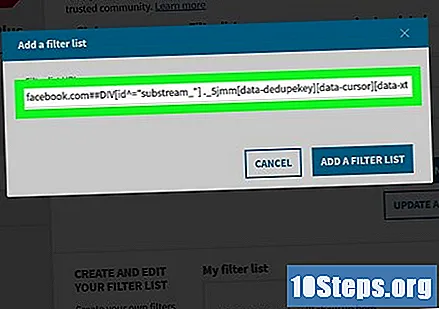
- Firefox'ta aşağı kaydırın, tıklayın Filtreleri Düzenle (Filtreleri düzenleyin) ve komut dosyasını "Filtre listem" metin kutusuna yapıştırın.
tıkla + Filtre ekle Komut dosyasının sağına (Filtre ekle).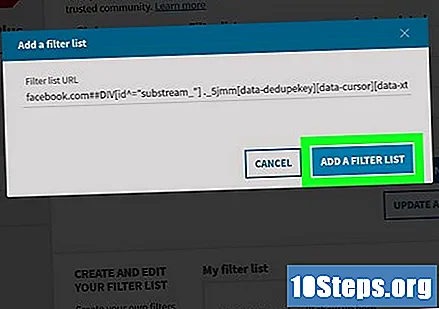
- Firefox'ta Kayıt etmek (Kaydetmek).
İnternet tarayıcınızı yeniden başlatın. Değişiklikleri tamamlamak için tarayıcıyı kapatın ve tekrar açın. AdBlock Plus uzantısı artık Facebook'ta önerilen yayınları (diğer reklamlarla birlikte) engellemelidir.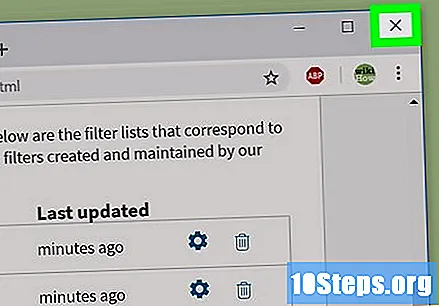
- Uzantının Facebook'taki tüm reklamları tanımlaması ve engellemesi birkaç dakika sürebilir, bu nedenle sabırlı olun ve sayfayı birkaç dakika güncellemekten kaçının.
Yöntem 2/3: Bir bilgisayardaki bireysel yayınları kaldırma
Facebook aç. Bunu yapmak için, bir internet tarayıcısında https://www.facebook.com adresini ziyaret edin veya bağlantıya tıklayın. Bunu yapmak, hesabınız açıksa Facebook haber akışını açacaktır.
- Aksi takdirde, devam etmeden önce sayfanın sağ üst köşesine e-posta adresinizi ve şifrenizi girmeniz gerekecektir.
Önerilen bir yayın bulun. "Önerilen gönderi" için bir reklam bulana kadar haber akışına göz atın.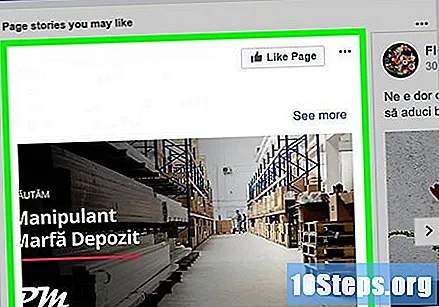
tıkla ⋯ Önerilen yayının sağ üst köşesinde. Ardından bir açılır menü görünecektir.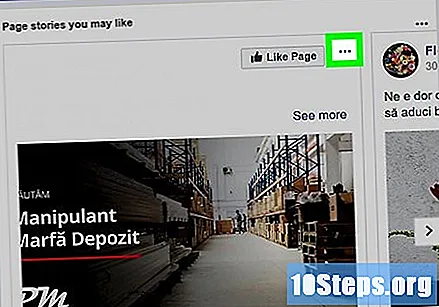
tıkla Reklamı gizle açılır menüde.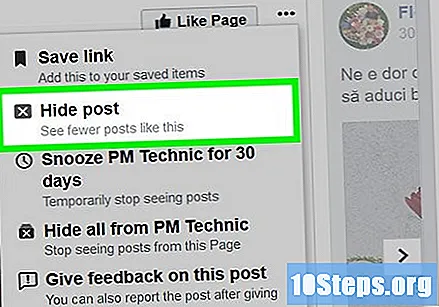
Bir sebep seçin. İstendiğinde aşağıdaki seçeneklerden birini işaretleyin: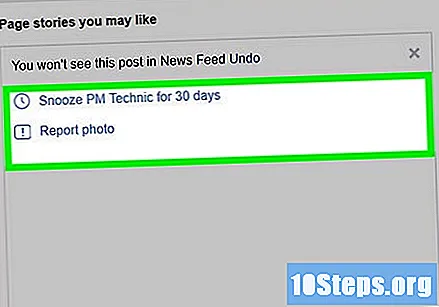
- Bu benimle alakalı değil.
- Bunu görselleştirmeye devam ediyorum.
- Yanıltıcı, saldırgan veya uygunsuz.
tıkla Devam et. Bu mavi düğme, pencerenin altında yer alır.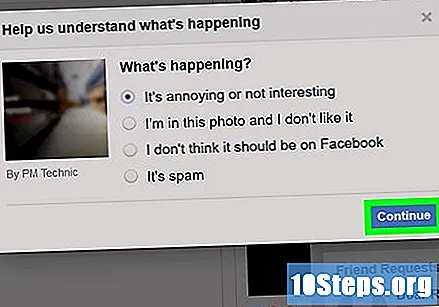
- Seçeneği seçerken Yanıltıcı, saldırgan veya uygunsuz, devam etmeden önce ek bir neden seçmeniz gerekecek.
tıkla hazır istendiğinde. Artık seçilen reklamı görmemelisiniz.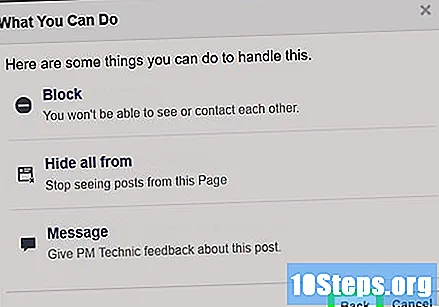
Yöntem 3/3: Bir mobil aygıttaki yayınları tek tek kaldırma
Facebook aç. Beyaz "f" harfli koyu mavi bir ikonu vardır. Facebook hesabınız açıksa, haber kaynağınız görüntülenecektir.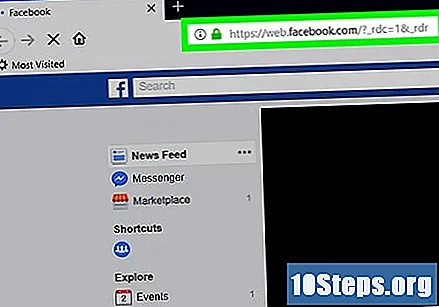
- Aksi takdirde, devam etmeden önce e-posta adresinizi ve şifrenizi girin.
Önerilen bir yayın bulun. "Önerilen Gönderi" reklamını bulana kadar haber akışına göz atın.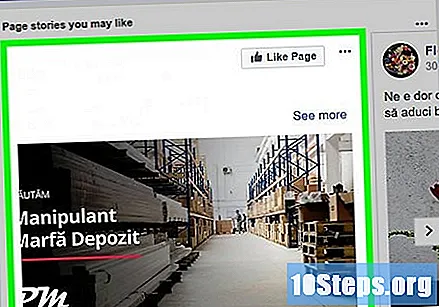
Dokunma ⋯ reklamın sağ üst köşesinde. Bunu yapmak bir açılır menü açacaktır.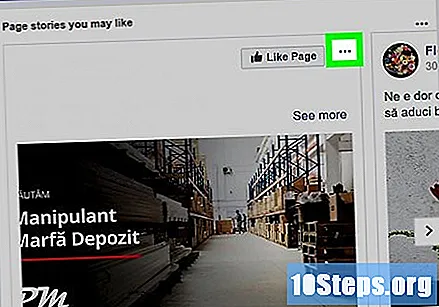
Dokunma Reklamı gizle açılır menüde. Reklam hemen gizlenecek.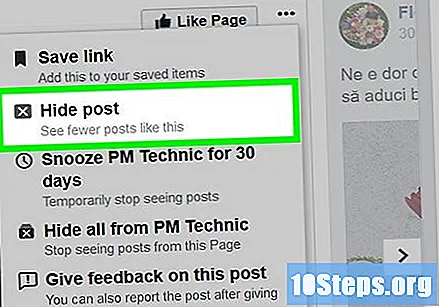
Dokunma Tüm reklamları gizle sayfanın ortasında. Bunu yapmak, şirket sayfasını beğendiğiniz durumlar dışında, haber kaynağınızda reklamların tekrar görünmesini engeller.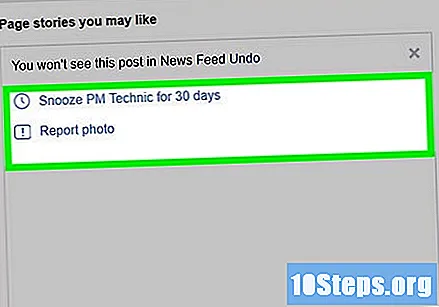
- Örneğin, seçebilirsiniz Tüm Nike reklamlarını gizle Gelecekte reklamlarından kaçınmak için, ancak Facebook sayfasını takip ederseniz yine de Nike yayınlarını göreceksiniz.
- Bu seçenek Android'de mevcut olmayabilir.
İpuçları
- Belirli bir kullanıcı Facebook'ta çok fazla içerik yayınlarsa, arkadaşlığınızı bozmadan onu takip etmeyi bırakabilirsiniz; bu şekilde, gönderileri haber kaynağınızda görünmeyecektir.
Uyarılar
- Facebook, reklam engelleyicileri atlatmanın yollarını aramaya devam edecek, yani kullanılan engelleyici her an çalışmayı bırakabilir.